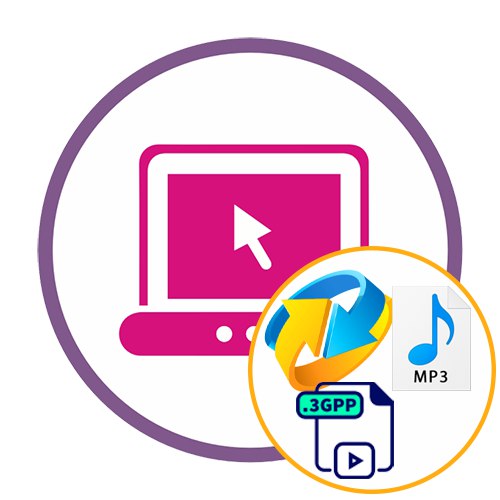روش 1: زامزار
سرویس آنلاین زامزار یکی از ساده ترین راه حل ها برای تبدیل پرونده های 3GPP به MP3 است. برای این کار ، کاربر فقط باید چند مرحله ساده را انجام دهد.
- برای رفتن به صفحه اصلی سایت ، روی پیوند بالا کلیک کنید. بر روی دکمه کلیک کنید "افزودن پرونده".
- پنجره ای باز می شود "کاوشگر"، مورد مورد نظر را پیدا کرده و انتخاب کنید
- اطمینان حاصل کنید که قالب تبدیل صحیح است و سپس حرکت کنید.
- در صورت نیاز ، می توانید پرونده های بیشتری را بکشید و رها کنید یا بارگذاری کنید. لیست آنها را در همان برگه زیر بررسی کنید.
- پس از آماده شدن ، کلیک کنید "تبدیل" برای شروع این روند
- پس از پیشرفت در یک قسمت جداگانه ، چند دقیقه صبر کنید و پس از اتمام پردازش ، انتقال به یک برگه جدید به طور خودکار انجام می شود.
- کلیک کنید "دانلود"تا فایل حاصل را بارگیری کنید.
- منتظر بمانید تا بارگیری کامل شود ، و سپس حتماً شی MP3 را پخش کنید تا کیفیت صدا و عدم وجود مصنوعاتی را بررسی کنید که بعضاً پس از پردازش نه چندان موفق ظاهر می شوند.
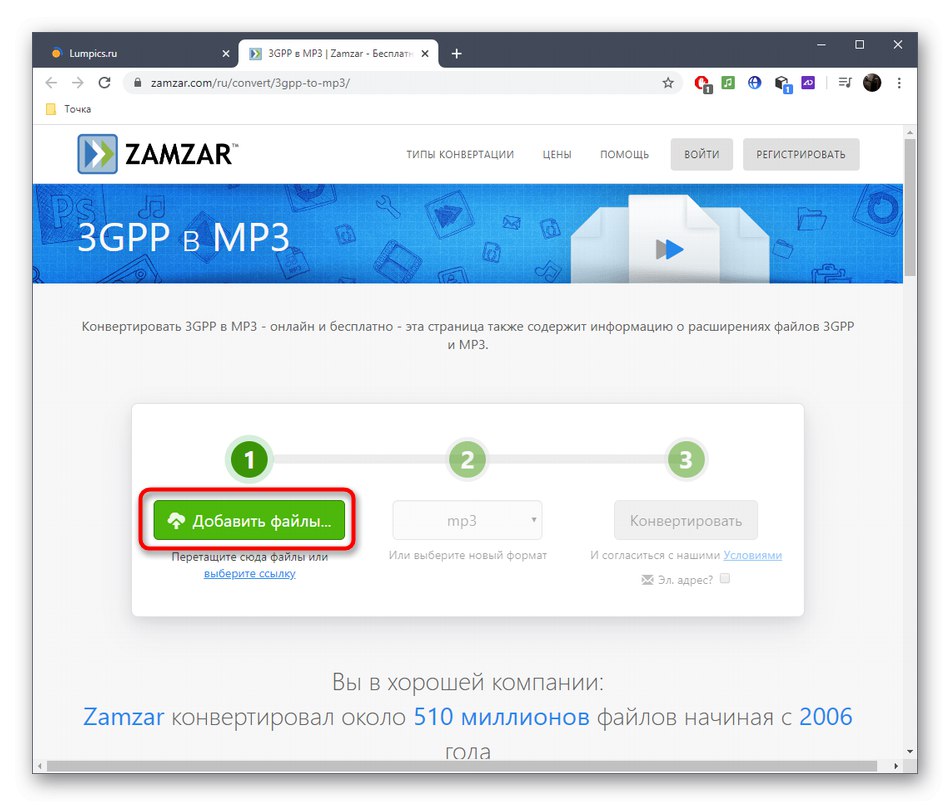
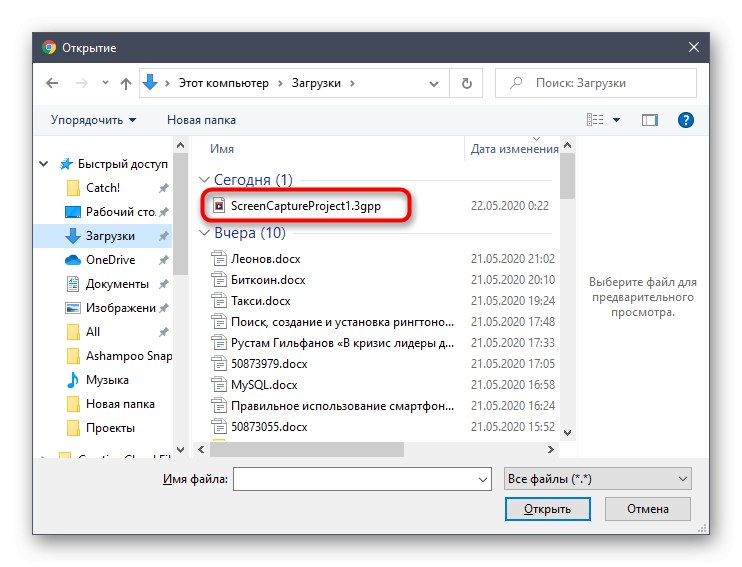
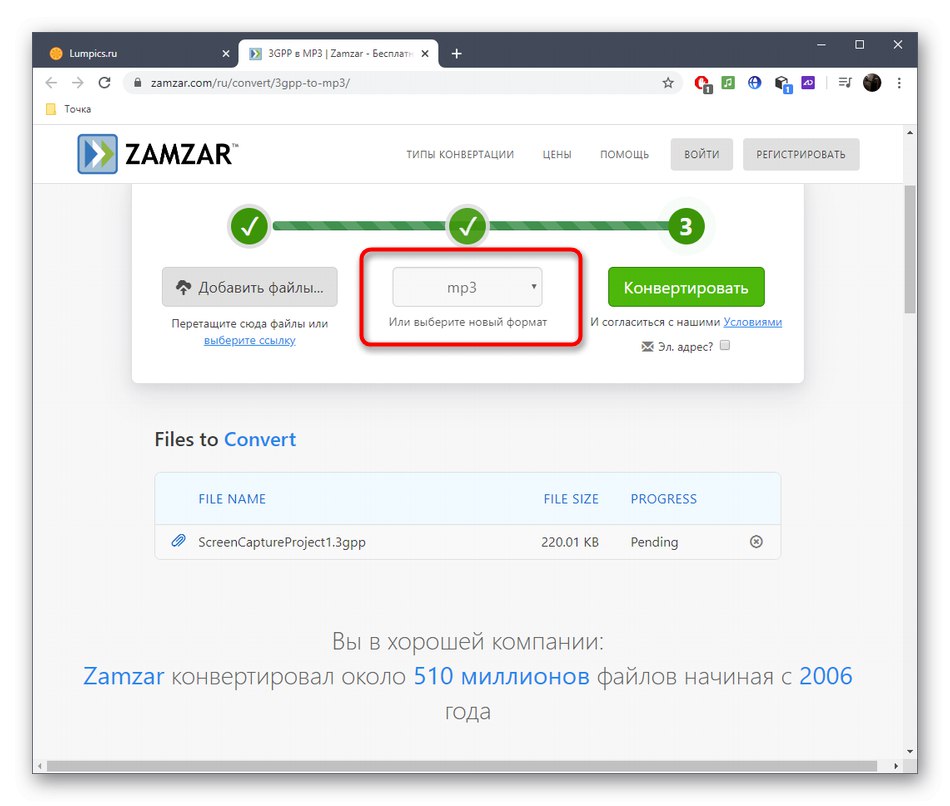
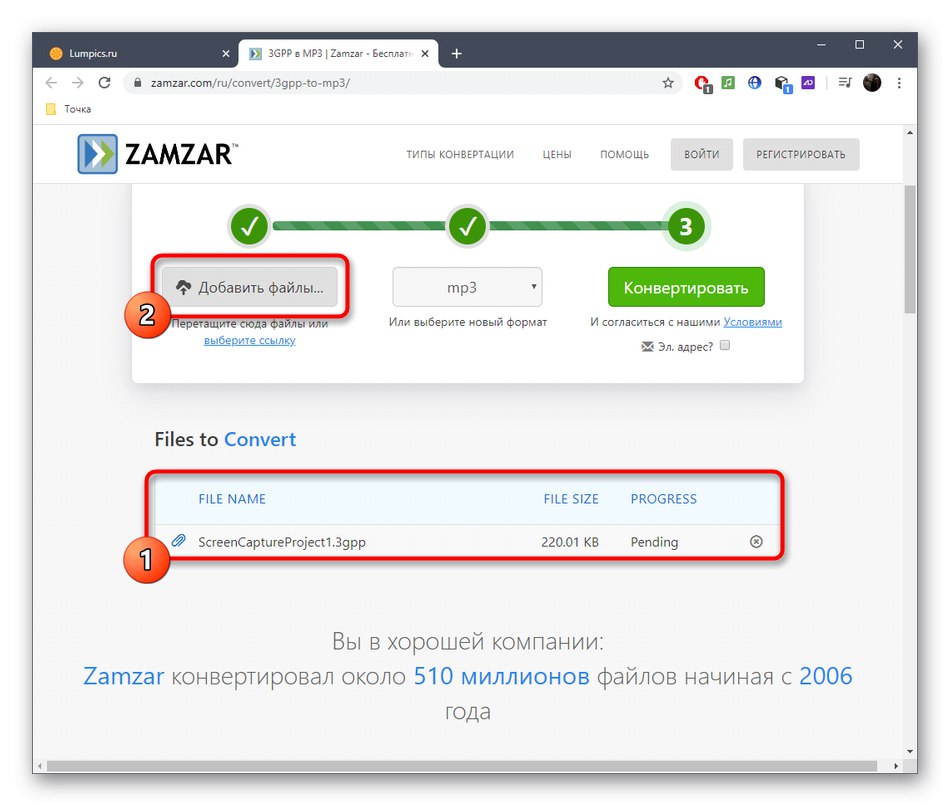
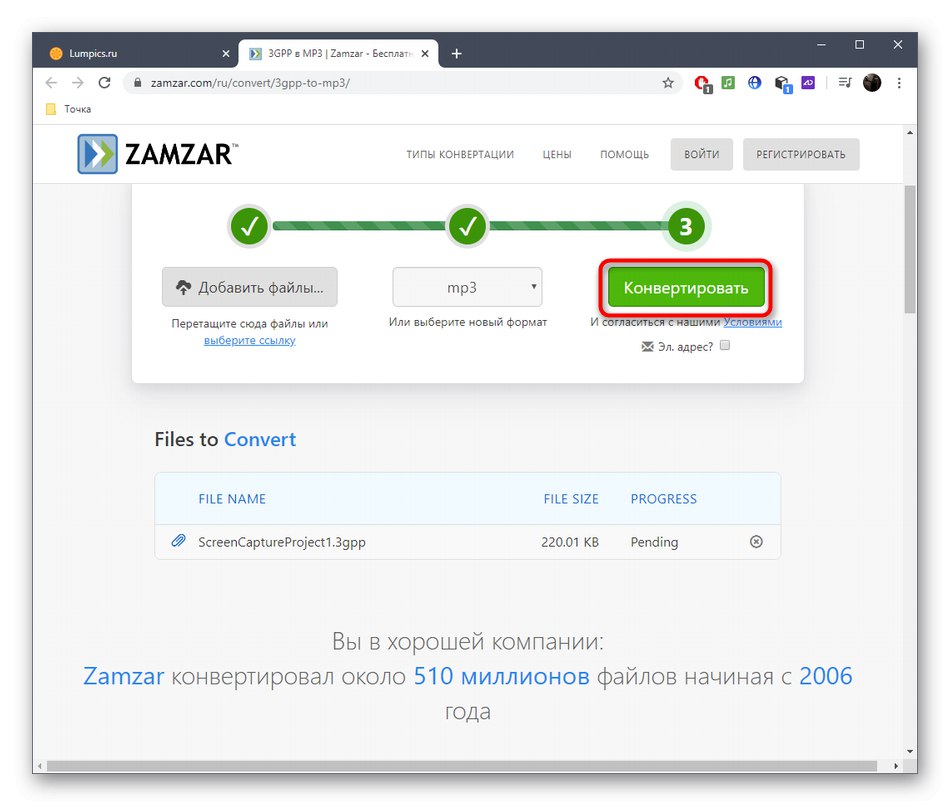
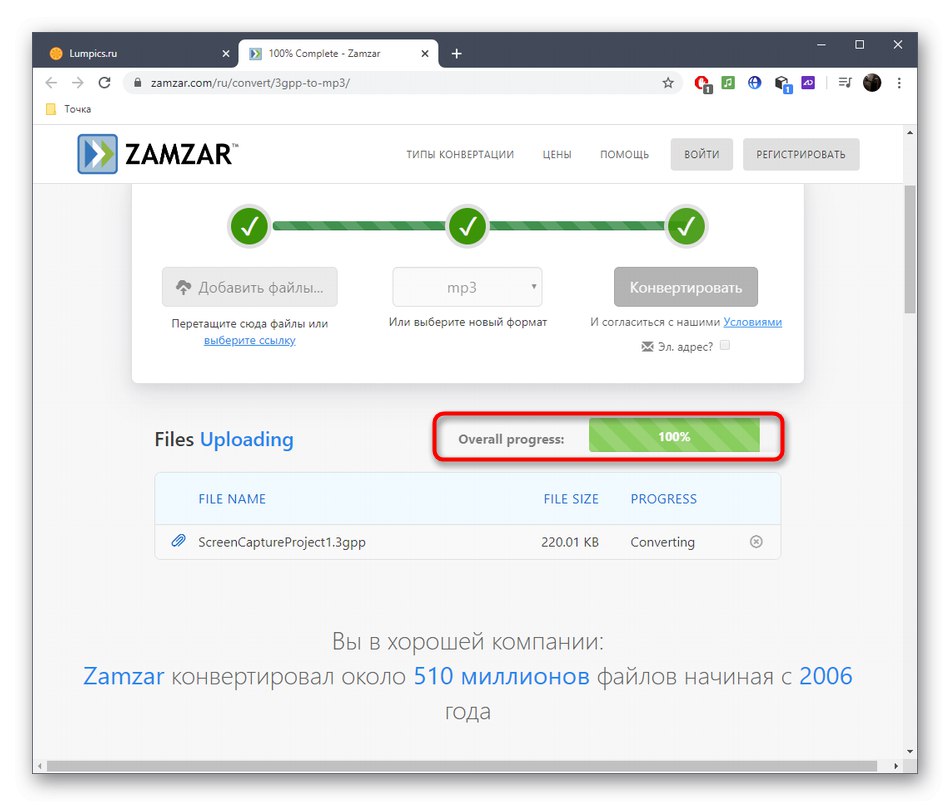
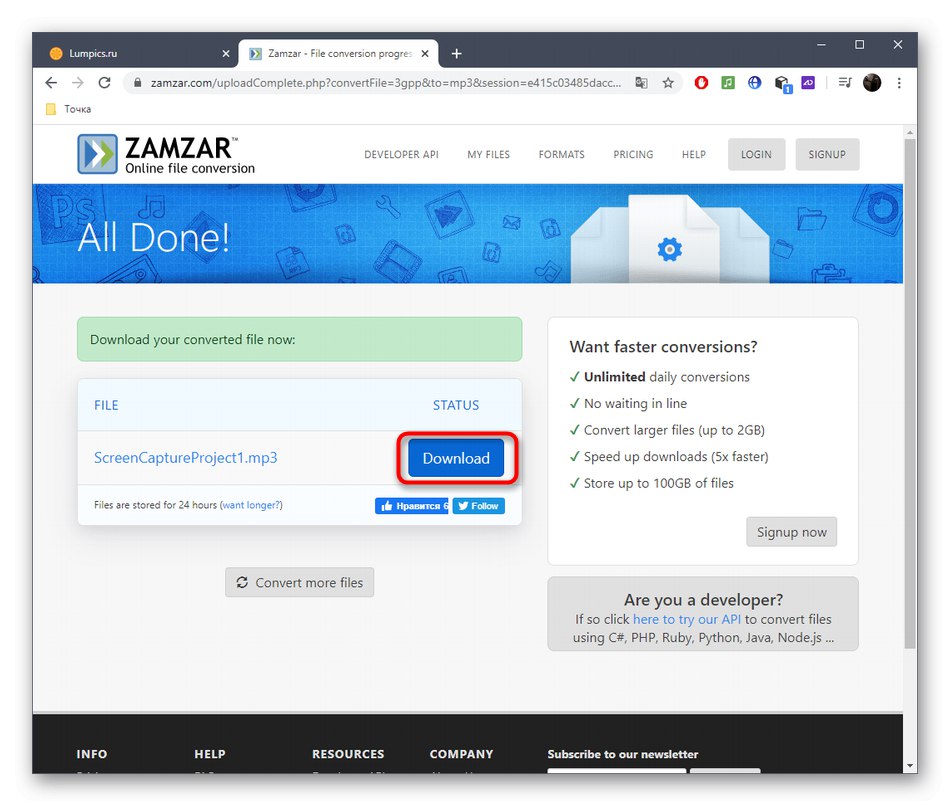
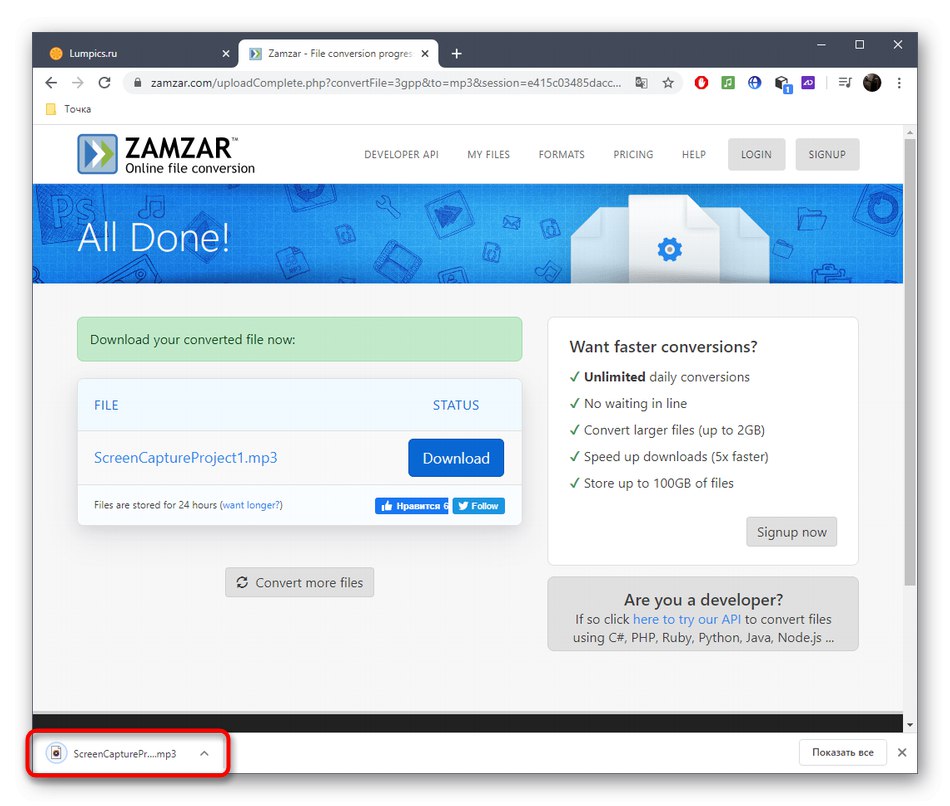
روش 2: AnyConv
اگر شما فقط نیاز به تبدیل یک پرونده دارید ، اما سرویس آنلاین قبلی به دلایلی مناسب نیست ، از AnyConv استفاده کنید. تعامل با این منبع وب تقریباً از همین الگوریتم پیروی می کند.
- پس از باز کردن صفحه اصلی وب سایت AnyConv ، کلیک کنید "انتخاب پرونده".
- که در "کاوشگر" مکان مناسب را مشخص ، برجسته و باز کنید.
- قالب هدف را تنظیم کنید و کلیک کنید "تبدیل".
- فرآیند تبدیل طولانی نمی شود ، به خصوص اگر اندازه پرونده فقط چند مگابایت باشد. سپس دکمه ظاهر می شود "بارگیری MP3"، با کلیک بر روی آن بارگیری فایل تبدیل شده به حافظه محلی شروع می شود.
- بگذارید مجدداً به ضرورت گوش دادن به صدای دریافتی اشاره کنیم تا از مشکلات احتمالی مرتبط با تبدیل ناموفق جلوگیری کنیم.
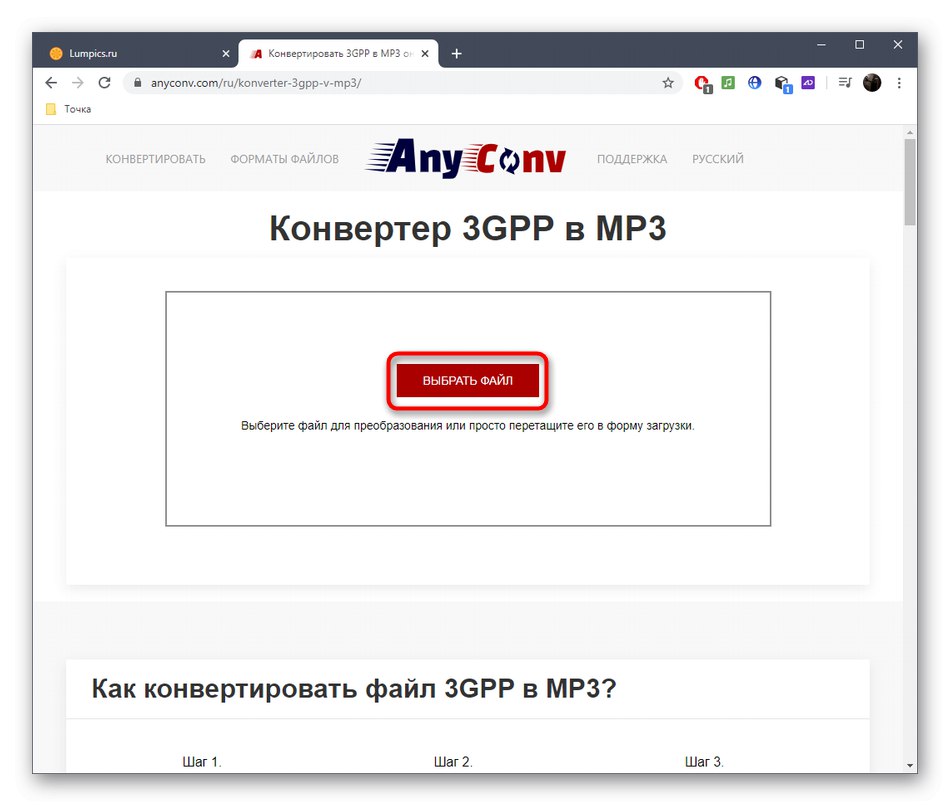
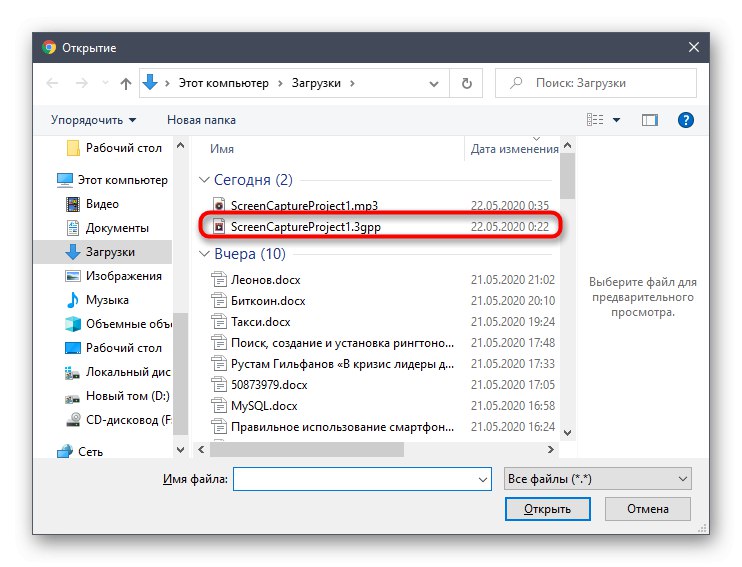
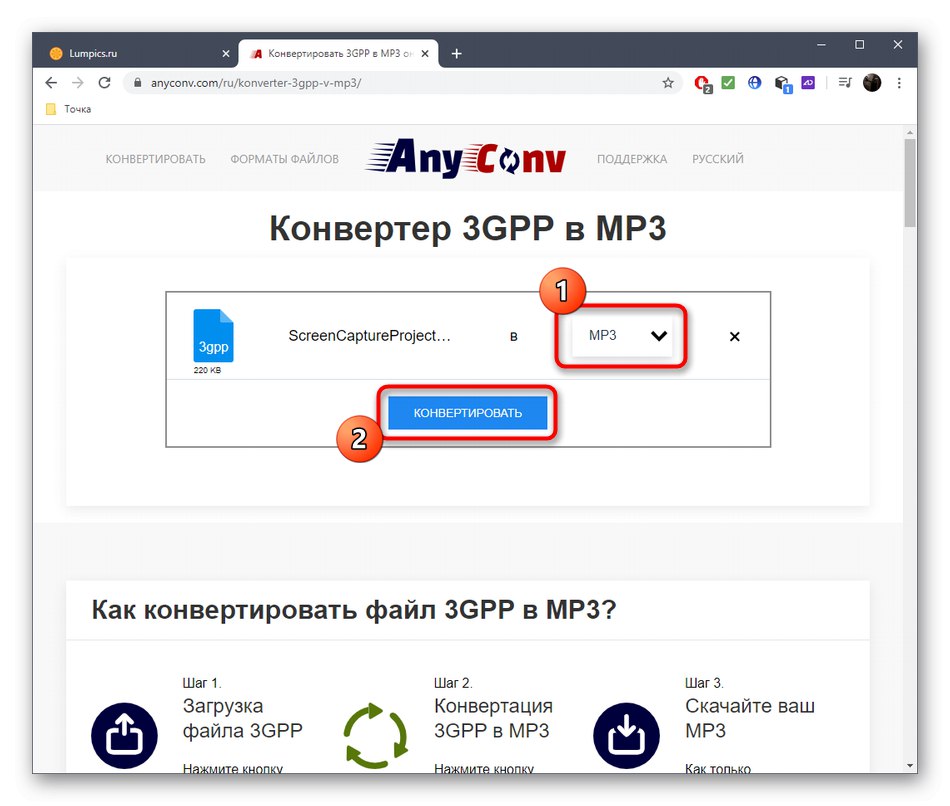
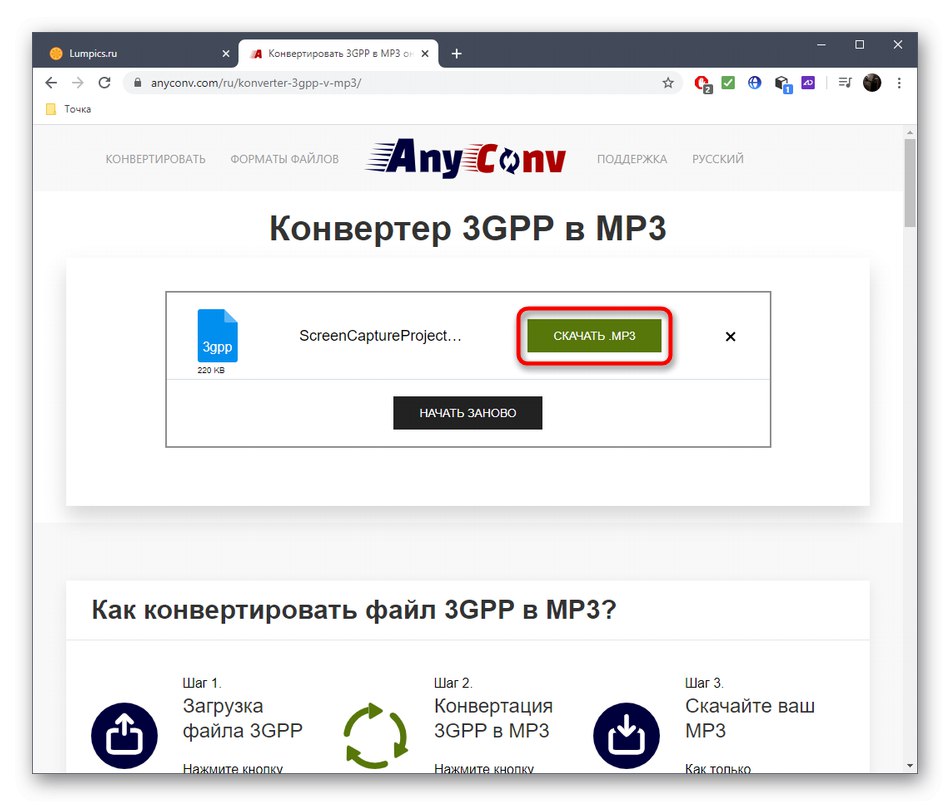
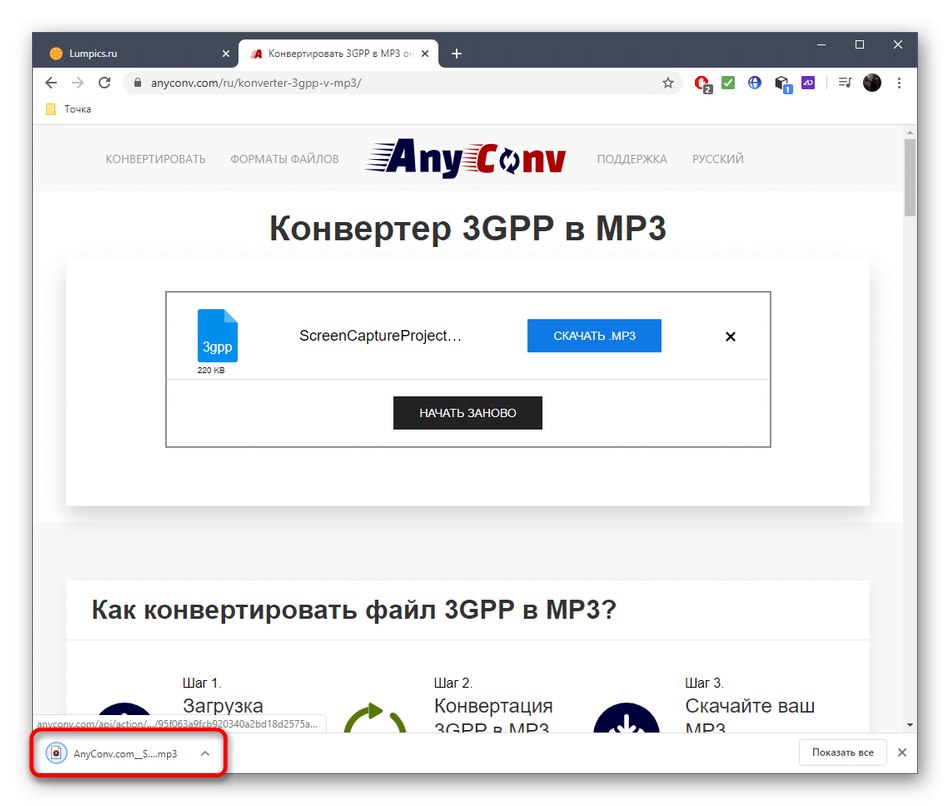
روش 3: CloudConvert
روش نهایی مرتبط با استفاده از CloudConvert برای همه کاربرانی که می خواهند پارامترهای اضافی را برای MP3 در هنگام پردازش تنظیم کنند مناسب است. سپس ، برای اجرای این عملیات ، باید اقدامات زیر را انجام دهید:
به سرویس آنلاین CloudConvert بروید
- صفحه اصلی سرویس آنلاین CloudConvert را باز کرده و از تنظیم صحیح قالب های پرونده برای تبدیل اطمینان حاصل کنید.
- رفتن به بخش "گزینه ها"... به گزینه های موجود در اینجا توجه کنید:
- "کدک صوتی"... بصورت خودکار بصورت MP3 شناسایی می شود ، بنابراین نیازی به تغییر آن نیست.
- "بیتریت صدا"... در اینجا می توانید مقدار bitrate را وارد کنید تا در ضبط نهایی محدود شود و در نتیجه از اندازه آن بکاهید.
- "اصلاح کوتاه"... مشخص شده است که آیا لازم است ابتدای ضبط کوتاه شود و به چه نقطه ای برسد.
- "مقیاس صوتی"... برای نرخ بیت متغیر استفاده می شود ، اما کاربر متوسط تقریباً هرگز نیازی به تغییر این مقدار ندارد.
- "جلد"... در اینجا چند درصد بنویسید که می خواهید میزان صدا را کم یا زیاد کنید.
- "تریم پایان"... همان کوتاه کردن ابتدا ، فقط پایان ضبط را تعریف می کند.
- فقط پس از انتخاب تنظیمات ، باید شروع به افزودن پرونده برای پردازش کنید. برای انجام این کار ، بر روی کلیک کنید فایل را انتخاب کنید.
- قبلاً طبق طرح آشنا ، گزینه را انتخاب کنید "کاوشگر" مورد مورد نیاز
- در صورت لزوم ، چند فایل دیگر اضافه کنید که تنظیمات مشابه به آنها اعمال خواهد شد.
- کلیک کنید "تبدیل"برای شروع پردازش
- انتظار می رود که با دنبال کردن روند از طریق کتیبه های خاص در خط ، به پایان برسد.
- آهنگ پایان یافته را گوش دهید و در صورت مناسب بودن نتیجه آن را بارگیری کنید.
- با تعامل بیشتر با پرونده MP3 ادامه دهید.
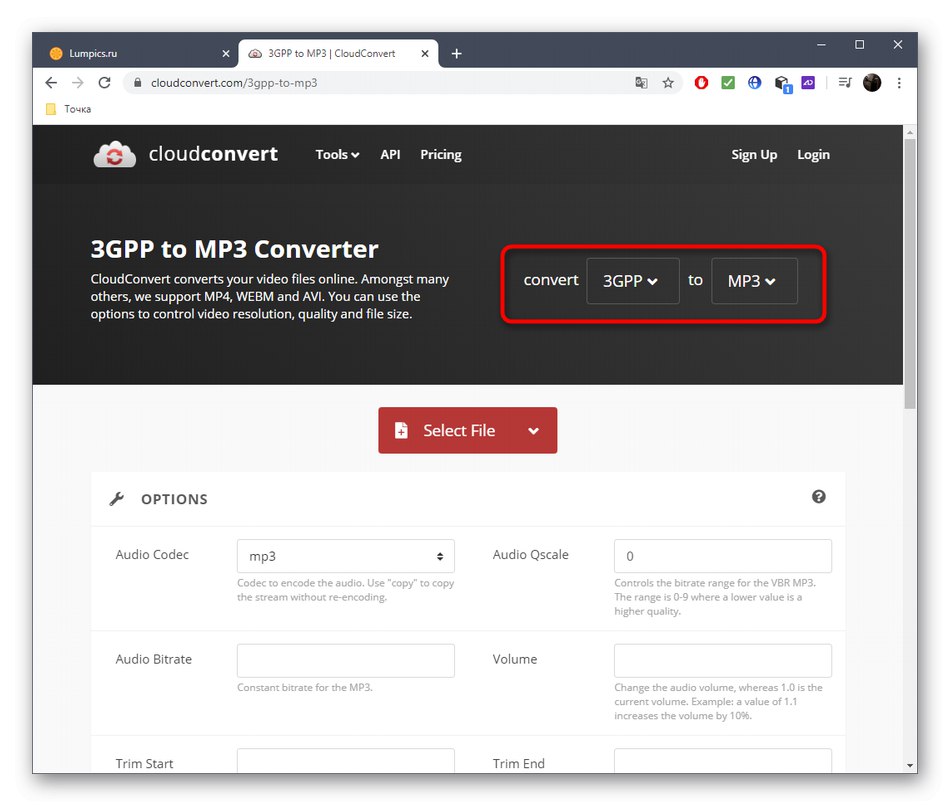
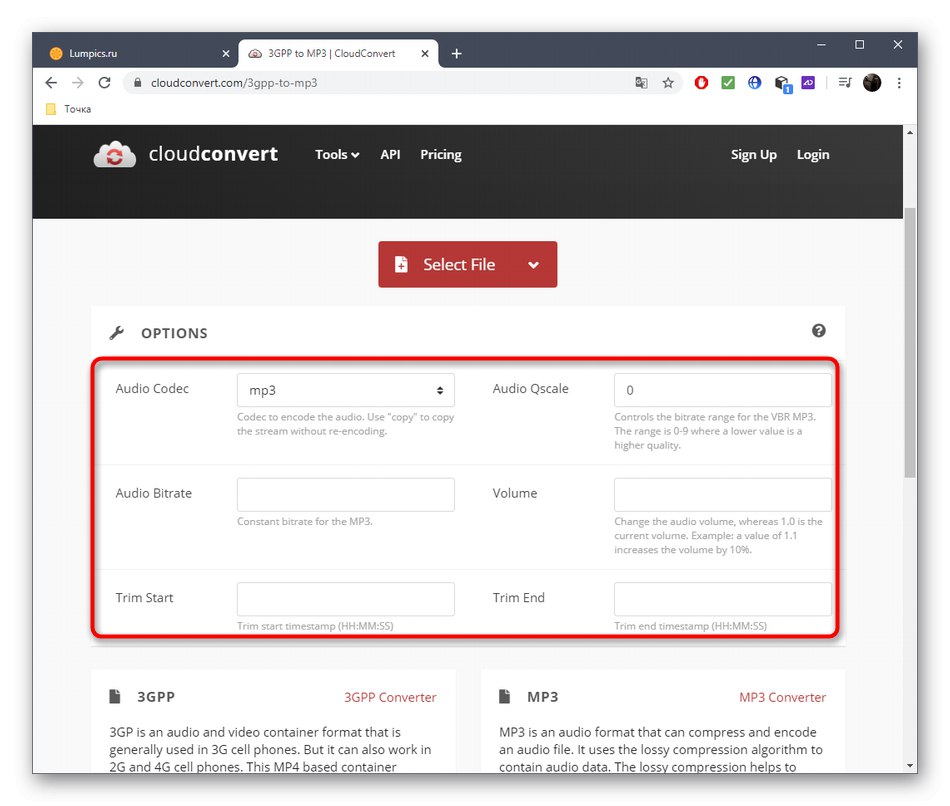
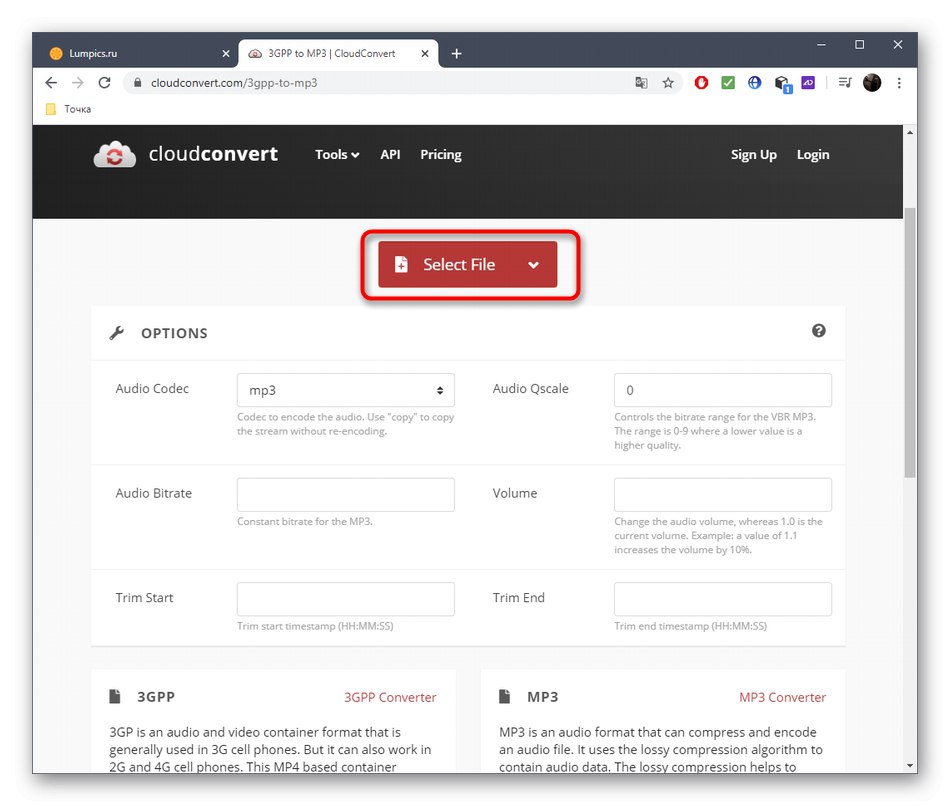
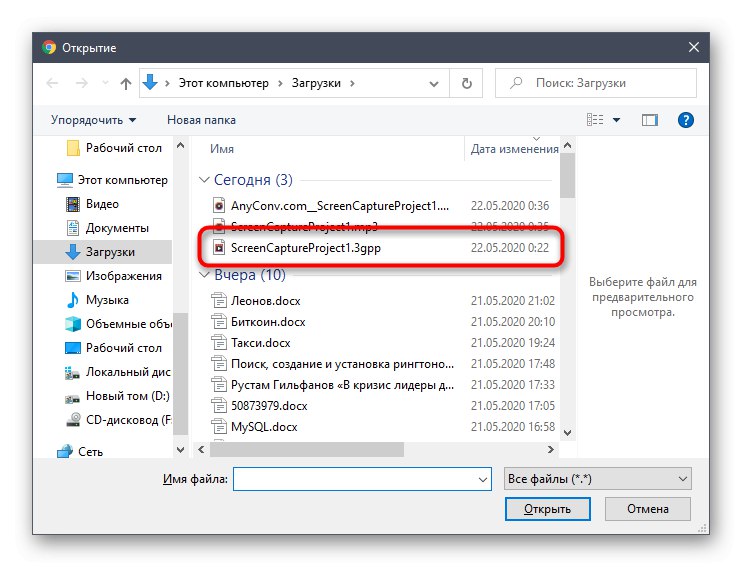
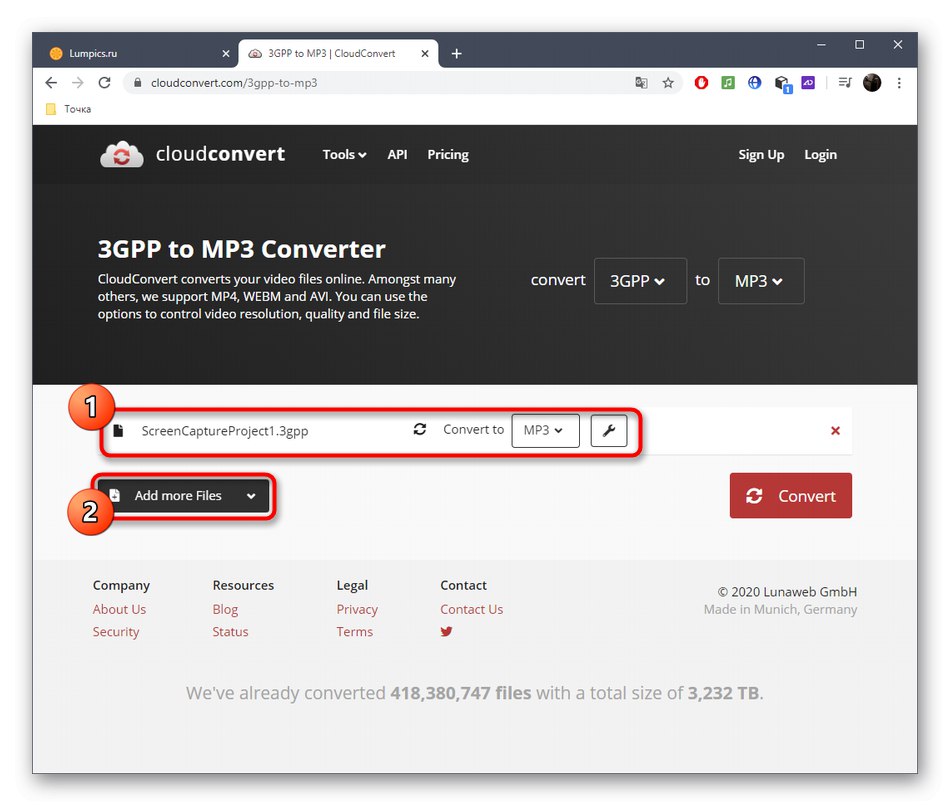
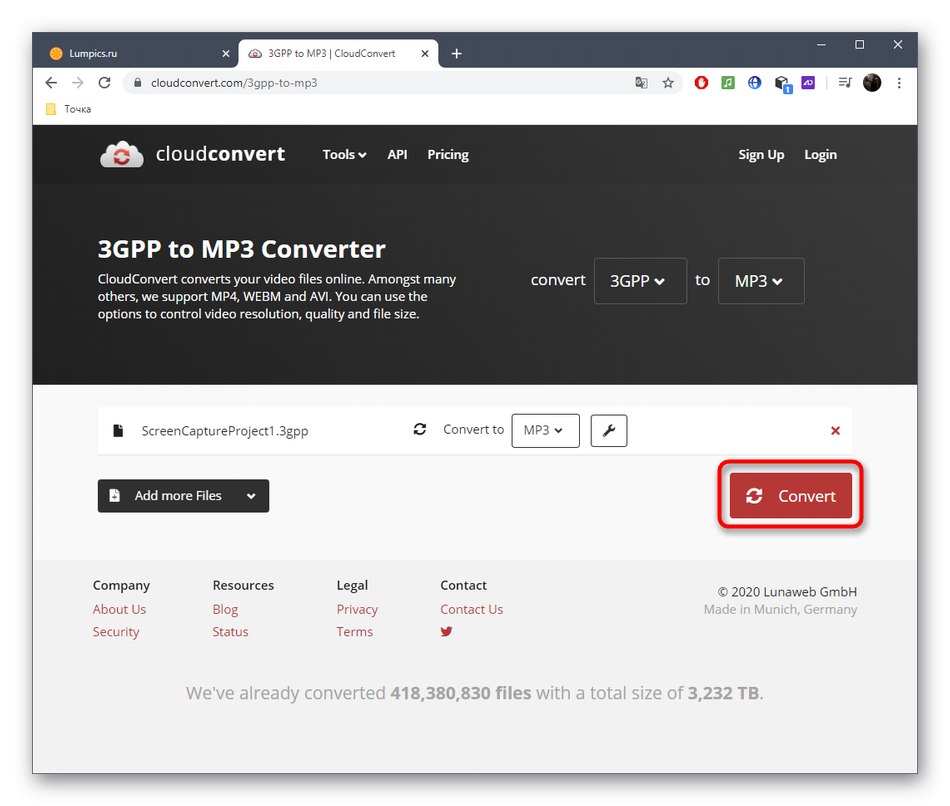
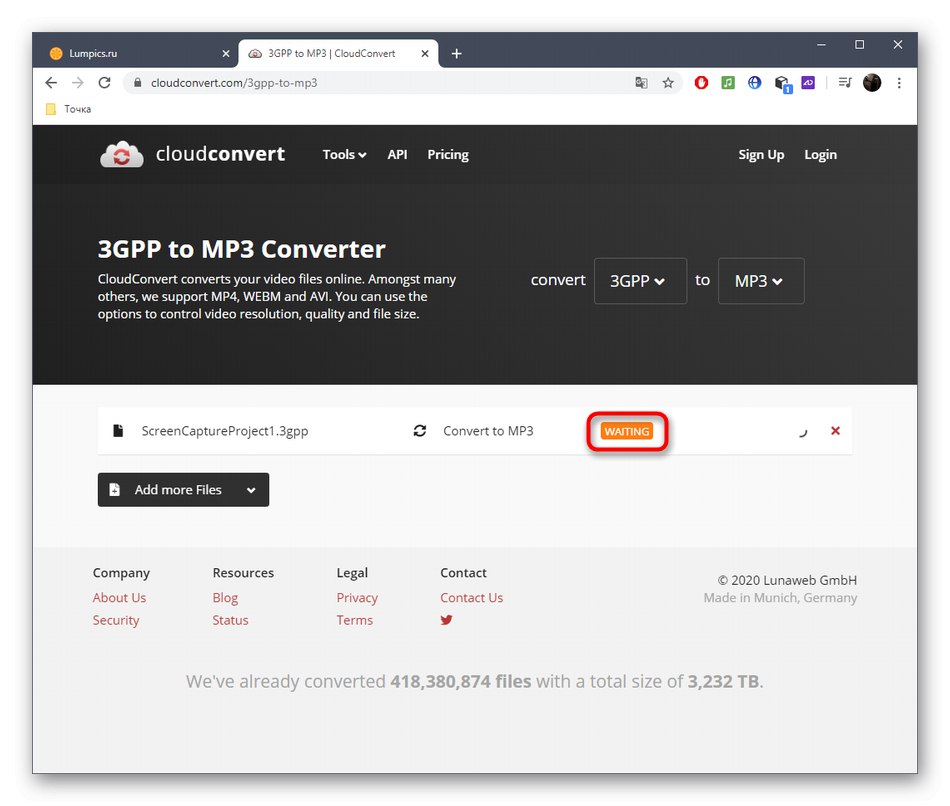
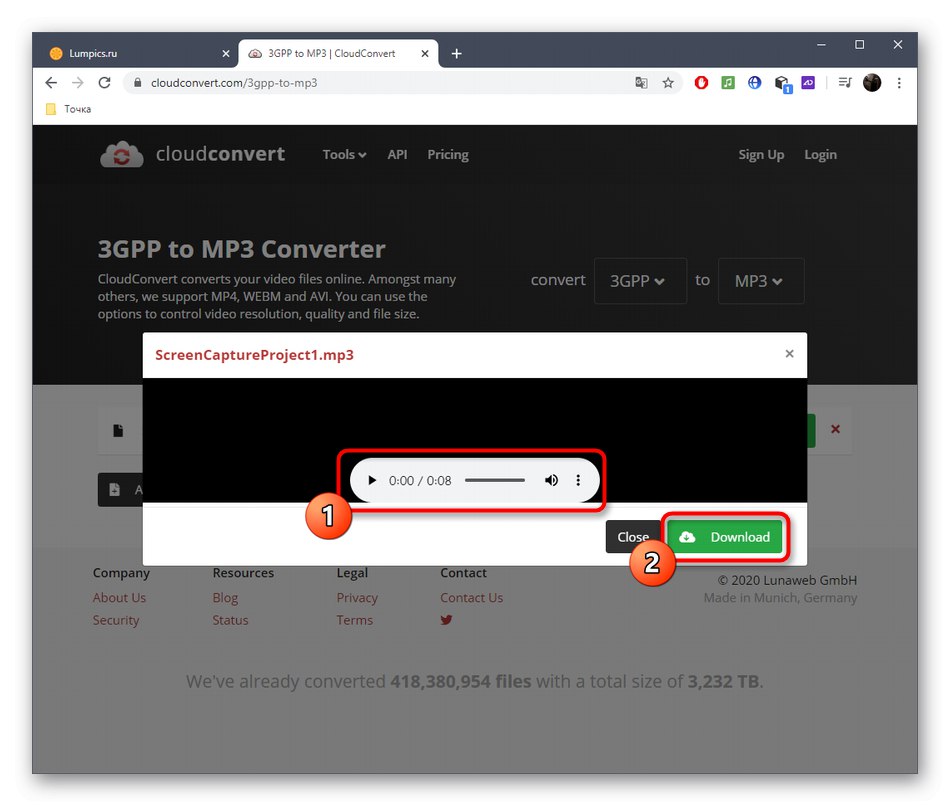
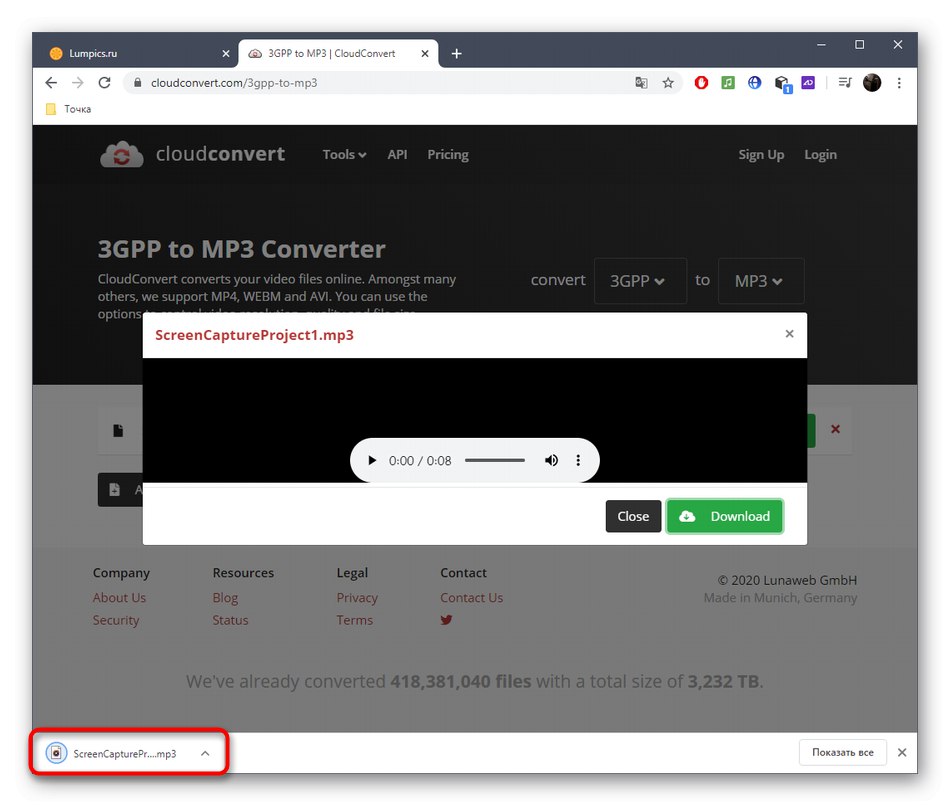
قالب 3GPP همچنین می تواند با نرم افزارهای کامل تبدیل شود ، در صورتی که روش های توصیف شده برای شما مناسب نیست. در مقاله ای از نویسنده دیگر ما در پیوند زیر با جزئیات بیشتر در این باره بخوانید.
جزئیات بیشتر: نحوه تبدیل 3GP به MP3